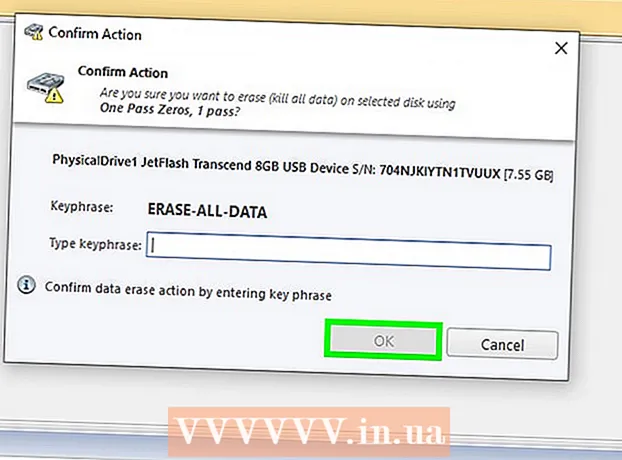Autor:
Clyde Lopez
Erstelldatum:
26 Juli 2021
Aktualisierungsdatum:
1 Juli 2024

Inhalt
Werbung im Internet wird immer aufdringlicher. Es kann jedoch blockiert werden, wenn Sie den Opera-Browser verwenden. Dazu müssen Sie eine Erweiterung installieren, die Anzeigen auf den von Ihnen geöffneten Webseiten blockiert. Wenn auf Ihrem Computer ständig Popup-Anzeigen angezeigt werden, ist er höchstwahrscheinlich mit Adware infiziert, die entfernt werden muss.
Schritte
Teil 1 von 2: So blockieren Sie Anzeigen und Pop-ups
 1 Öffnen Sie das Opera-Menü und wählen Sie Erweiterungen herunterladen. Eine neue Registerkarte wird geöffnet. Opera blockiert standardmäßig einige Popup-Fenster. Wenn Sie die Erweiterung jedoch installieren, werden alle Anzeigen blockiert.
1 Öffnen Sie das Opera-Menü und wählen Sie Erweiterungen herunterladen. Eine neue Registerkarte wird geöffnet. Opera blockiert standardmäßig einige Popup-Fenster. Wenn Sie die Erweiterung jedoch installieren, werden alle Anzeigen blockiert. - Das Blockieren von Anzeigen in der mobilen Version von Opera ist etwas schwieriger. Sie müssen die Adblock Plus-App installieren und Ihre Netzwerkeinstellungen konfigurieren. Lesen Sie diesen Artikel, um zu erfahren, wie Sie diese Anwendung installieren.
 2 Geben Sie "adblock" oder "ad blocker" in die Suchleiste ein. Tun Sie dies, um eine Werbeblocker-Erweiterung zu finden. Auf dem Bildschirm wird eine Liste mit Suchergebnissen angezeigt.
2 Geben Sie "adblock" oder "ad blocker" in die Suchleiste ein. Tun Sie dies, um eine Werbeblocker-Erweiterung zu finden. Auf dem Bildschirm wird eine Liste mit Suchergebnissen angezeigt.  3 Wählen Sie einen beliebten Werbeblocker. Einige Erweiterungen haben viel höhere Bewertungen als andere - dies sind die zuverlässigsten Erweiterungen. Wählen Sie eine passende Erweiterung aus und installieren Sie sie (Sie benötigen nur einen Werbeblocker). Beliebte Erweiterungen sind:
3 Wählen Sie einen beliebten Werbeblocker. Einige Erweiterungen haben viel höhere Bewertungen als andere - dies sind die zuverlässigsten Erweiterungen. Wählen Sie eine passende Erweiterung aus und installieren Sie sie (Sie benötigen nur einen Werbeblocker). Beliebte Erweiterungen sind: - Adblock Plus;
- AdBlock;
- Adguard.
 4 Klicken Sie auf der Erweiterungsseite auf "Zu Opera hinzufügen". Nach einigen Sekunden erscheint das Symbol in der Opera-Symbolleiste. Sie werden benachrichtigt, wenn die Installation abgeschlossen ist.
4 Klicken Sie auf der Erweiterungsseite auf "Zu Opera hinzufügen". Nach einigen Sekunden erscheint das Symbol in der Opera-Symbolleiste. Sie werden benachrichtigt, wenn die Installation abgeschlossen ist. - Wenn der Werbeblocker installiert ist, können Sie das Internet nutzen, ohne Werbung anzuzeigen.
 5 Klicken Sie auf das Werbeblocker-Symbol und wählen Sie "Optionen", um die Einstellungen zu ändern. Es öffnet sich ein neuer Tab, in dem Sie Ihren Werbeblocker konfigurieren können.
5 Klicken Sie auf das Werbeblocker-Symbol und wählen Sie "Optionen", um die Einstellungen zu ändern. Es öffnet sich ein neuer Tab, in dem Sie Ihren Werbeblocker konfigurieren können. - Einige Erweiterungen, wie AdBlock, blockieren bestimmte Anzeigen nicht. Wenn Sie alle Anzeigen blockieren möchten, können Sie die Erweiterungseinstellungen entsprechend ändern.
 6 Erlauben Sie die Anzeige von Anzeigen auf bestimmten Websites. Viele Websites sind auf Werbung angewiesen, um zu funktionieren. Möglicherweise möchten Sie die Anzeigenblockierung auf bestimmten Websites deaktivieren, damit deren Inhaber Werbeeinnahmen erzielen können.
6 Erlauben Sie die Anzeige von Anzeigen auf bestimmten Websites. Viele Websites sind auf Werbung angewiesen, um zu funktionieren. Möglicherweise möchten Sie die Anzeigenblockierung auf bestimmten Websites deaktivieren, damit deren Inhaber Werbeeinnahmen erzielen können. - Klicken Sie auf das Werbeblocker-Symbol und wählen Sie "Auf dieser Seite deaktivieren". In diesem Fall funktioniert der Werbeblocker auf allen Websites außer denen, auf denen Sie ihn deaktiviert haben.
Teil 2 von 2: So entfernen Sie Adware
 1 Entfernen Sie die Adware. Tun Sie dies, wenn Opera ständig Pop-ups anzeigt (auch wenn Sie einen Werbeblocker aktiviert haben) oder wenn Sie zu einer unbekannten Suchmaschine navigieren. Adware kann auf Ihren Computer gelangen, wenn Sie das Programm installiert haben, ohne die Informationen im Installationsfenster zu lesen.
1 Entfernen Sie die Adware. Tun Sie dies, wenn Opera ständig Pop-ups anzeigt (auch wenn Sie einen Werbeblocker aktiviert haben) oder wenn Sie zu einer unbekannten Suchmaschine navigieren. Adware kann auf Ihren Computer gelangen, wenn Sie das Programm installiert haben, ohne die Informationen im Installationsfenster zu lesen.  2 Öffnen Sie die Systemsteuerung. Sie müssen alle auf Ihrem Computer installierte Adware entfernen. Dies kann über die Bedienfelder erfolgen.
2 Öffnen Sie die Systemsteuerung. Sie müssen alle auf Ihrem Computer installierte Adware entfernen. Dies kann über die Bedienfelder erfolgen. - Windows 10, 8.1 und 8 - Klicken Sie mit der rechten Maustaste auf die Schaltfläche Start und wählen Sie Systemsteuerung aus dem Menü.
- Windows 7, Vista und XP - Öffnen Sie das Startmenü und klicken Sie auf Systemsteuerung.
 3 Klicken Sie auf "Programm deinstallieren" oder "Programme und Funktionen". Eine Liste aller installierten Programme wird geöffnet.
3 Klicken Sie auf "Programm deinstallieren" oder "Programme und Funktionen". Eine Liste aller installierten Programme wird geöffnet.  4 Klicken Sie auf die Spalte Installiert, um die Programme nach dem Installationsdatum zu sortieren. Tun Sie dies, um kürzlich installierte Software zu finden.
4 Klicken Sie auf die Spalte Installiert, um die Programme nach dem Installationsdatum zu sortieren. Tun Sie dies, um kürzlich installierte Software zu finden.  5 Wählen Sie ein unbekanntes Programm aus und klicken Sie auf "Deinstallieren". Wenn Sie sich nicht sicher sind, wofür das Programm gedacht ist, suchen Sie im Internet nach Informationen darüber. Wiederholen Sie diesen Vorgang mit einem unbekannten Programm.
5 Wählen Sie ein unbekanntes Programm aus und klicken Sie auf "Deinstallieren". Wenn Sie sich nicht sicher sind, wofür das Programm gedacht ist, suchen Sie im Internet nach Informationen darüber. Wiederholen Sie diesen Vorgang mit einem unbekannten Programm.  6 Setzen Sie die Internet Explorer-Einstellungen zurück. Auch wenn Sie nur Opera verwenden, setzen Sie Ihre Internet Explorer-Einstellungen zurück, da dieser Browser eng mit Windows verwandt ist.
6 Setzen Sie die Internet Explorer-Einstellungen zurück. Auch wenn Sie nur Opera verwenden, setzen Sie Ihre Internet Explorer-Einstellungen zurück, da dieser Browser eng mit Windows verwandt ist. - Klicken Sie im Internet Explorer auf Extras und wählen Sie Internetoptionen aus dem Menü.
- Öffnen Sie die Registerkarte "Erweitert" und klicken Sie auf "Zurücksetzen".
- Aktivieren Sie das Kontrollkästchen neben "Persönliche Einstellungen löschen" und klicken Sie auf "Zurücksetzen".
 7 Setzen Sie die Opera-Einstellungen zurück. Dadurch werden Erweiterungen entfernt, die Startseite und die Sucheinstellungen zurückgesetzt. Danach müssen Sie Ihren Werbeblocker neu installieren.
7 Setzen Sie die Opera-Einstellungen zurück. Dadurch werden Erweiterungen entfernt, die Startseite und die Sucheinstellungen zurückgesetzt. Danach müssen Sie Ihren Werbeblocker neu installieren. - Schließen Sie Opera und öffnen Sie die Eingabeaufforderung über das Startmenü.
- Eintreten del% AppData% Opera Opera operaprefs.ini und drücke ↵ Enter... Die Opera-Einstellungen werden auf ihre Standardeinstellungen zurückgesetzt.
 8 Laden Sie AdwCleaner herunter und führen Sie es aus. Es ist ein kostenloses Programm, das Adware-Programme findet und entfernt.
8 Laden Sie AdwCleaner herunter und führen Sie es aus. Es ist ein kostenloses Programm, das Adware-Programme findet und entfernt. - Laden Sie AdwCleaner von der Website herunter toolslib.net/downloads/viewdownload/1-adwcleaner/.
- Führen Sie das heruntergeladene Programm aus und klicken Sie auf „Scannen“. Der Vorgang dauert etwa 15-20 Minuten.
- Klicken Sie auf „Bereinigen“, wenn der Scan abgeschlossen ist, um gefundene Adware zu entfernen.
 9 Laden Sie Malwarebytes Antimalware herunter und führen Sie es aus. Die kostenlose Version dieses Programms scannt Ihren Computer und findet von AdwCleaner übersehene Malware.
9 Laden Sie Malwarebytes Antimalware herunter und führen Sie es aus. Die kostenlose Version dieses Programms scannt Ihren Computer und findet von AdwCleaner übersehene Malware. - Laden Sie Antimalware von der Site herunter und installieren Sie sie Malwarebytes.org.
- Führen Sie Antimalware aus und installieren Sie alle verfügbaren Updates.
- Führen Sie einen Computerscan durch. Dies dauert etwa 20-30 Minuten.
- Klicken Sie auf "Quarantäne", wenn der Scan abgeschlossen ist. Gefundene Malware wird entfernt.
 10 Laden Sie das Dienstprogramm zum Bereinigen von BleepingComputer-Verknüpfungen herunter und führen Sie es aus. Manchmal ändern Adware-Programme die Verknüpfung von Opera, um die Startseite dieses Browsers zu ändern. Dieses kostenlose Dienstprogramm wurde von der Antimalware-Community entwickelt und repariert Verknüpfungen.
10 Laden Sie das Dienstprogramm zum Bereinigen von BleepingComputer-Verknüpfungen herunter und führen Sie es aus. Manchmal ändern Adware-Programme die Verknüpfung von Opera, um die Startseite dieses Browsers zu ändern. Dieses kostenlose Dienstprogramm wurde von der Antimalware-Community entwickelt und repariert Verknüpfungen. - Laden Sie das Dienstprogramm von der Website herunter http://www.bleepingcomputer.com/download/shortcut-cleaner/.
- Führen Sie die Datei sc-cleaner.exe aus und klicken Sie im Eingabeaufforderungsfenster auf "Ja".
- Überprüfen Sie das auf dem Desktop generierte Protokoll, um herauszufinden, welche Verknüpfungen behoben wurden.